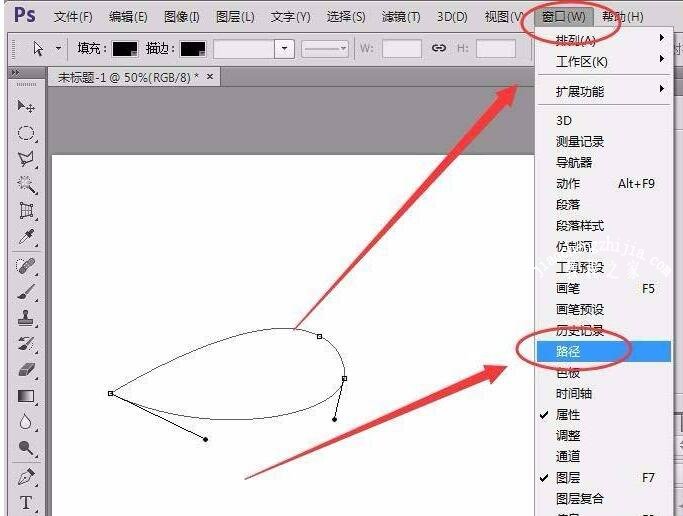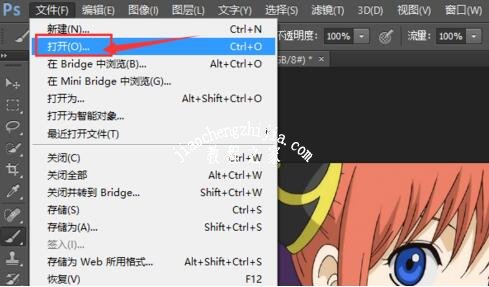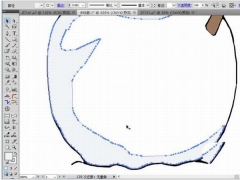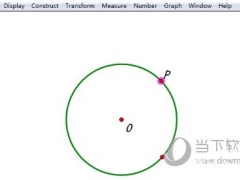PS路径是什么 PS路径抠图是怎么抠的
PS路径是什么意思?PS路径抠图怎么操作?PS路径是由什么组成的?PS路径面板在哪?PS路径面板隐藏了怎么找出来?PS路径面板下方的按钮是什么?PS路径工具在哪?PS路径怎么变成形状?PS路径怎么变成选区?PS路径是反向的怎么办?下面来看看PS路径是什么、路径工具怎么抠图图文教程。
PS路径有什么用
“路径”(PATHS)是PS中的重要工具,其主要用于进行光滑图像选择区域及辅助抠图,绘制光滑线条,定义画笔等工具的绘制轨迹,输出输入路径及和选择区域之间转换。
在辅助抠图上他突出显示了强大的可编辑性,具有特有的光滑曲率属性,与通道相比,有着更精确更光滑的特点。路径是可以转换为选区或者使用颜色填充和描边的轮廓。通过编辑路径的锚点,您可以很方便地改变路径的形状。
PS使用路径的几种方式
工作路径是出现在“路径”面板中的临时路径,用于定义形状的轮廓。
可以用以下几种方式使用路径:
1、可以使用路径作为矢量蒙版来隐藏图层区域。(请参阅关于图层和矢量蒙版。)
2、将路径转换为选区。(请参阅将路径转换为选区边界。)
3、使用颜色填充或描边路径。(请参阅用颜色填充路径。)
将图像导出到页面排版或矢量编辑程序时,将已存储的路径指定为剪贴路径以使图像的一部分变得透明。(请参阅使用图像剪贴路径创建透明度。)
PS路径工具怎么用
PS中提供了一组用于生成、编辑、设置“路径”的工具组,它们位于PS软件中的工具箱浮动面板中,默认情况下,其图标呈现为“钢笔图标”。
使用鼠标左键点击此处图标保持两秒钟,系统将会弹出隐藏的工具组,主要有:钢笔工具、自由钢笔工具、添加锚点工具、删除锚点工具、转换点工具。
PS路径面板
路径作为平面图像处理中的一个要素,显得非常重要,所以和通道图层一样,在PS中也提供了一个专门的控制面板:路径控制面板。路径控制面板主要由系统按钮区,路径控制面板标签区,路径列表区,路径工具图标区,路径控制菜单区所构成。
PS路径工具图标区怎么用
1、填充路径:将当前的路径内部完全填充为前景色。
2、勾勒路径:使用前景色沿路径的外轮廓进行边界勾勒。
3、路径转换为选区:将当前被选中的路径转换成我们处理图像时用以定义处理范围的选择区域l
4、选区转换为路径:将选择区域转换为路径。
5、新建路径层工具:用于创建一个新的路径层。
6、删除路径层工具:用于删除一个路径层。
PS路径工具怎么抠图
PS怎么用路径抠图的方法,主要就是路径的加减交运算。并以抠选图像中的玉镯子来介绍其中的重叠路径区域除外的用法。
Photoshop中使用路径抠图,最常用的工具的就是使用钢笔工具来抠图。如果是单一路径则不需要进行路径运算。涉及到两条以上路径就需要用到路径的加减交运算。具体的就是使用属性栏上面最后四个选项,如下:
重叠路径区域除外
1、添加到路径区域:当有一个路径区域存在的情况下,再画一个路径跟原来存大的路径有一部分交叉在一起了,这时候两个路径就会沿着交叉的地方重合在一起。
2、从路径区域减去:第二次添加的路径会把第一次添加的路径的重合区域减去。
3、交叉路径区域:两次绘制的路径重合部分为当前路径,其余的则删除掉。
4、重叠路径区域除外:取两次路径重合部分以外的区域为当前路径。
关于PS怎么用路径抠图,我们使用“重叠路径区域除外”运算来将图像中的玉镯子抠选出来。
PS怎么用路径抠图案例:抠选玉镯子
左图是原图像,现在需要做的就是将图像中的玉镯子单独抠选出来更换背景。
PS怎么用路径抠图
使用到的一个知识点就是路径运算中的最后一个选项:重叠路径区域除外。
下面是具体的操作步骤:
1、选择椭圆工具绘制出第一条路径:玉镯子外面。
2、绘制得不是特别精确,可以使用钢笔工具来调整路径。
3、再绘制第二条路径:玉镯子里面。
4、选择第二条路径,单击上面选项栏最后一个选项:重叠路径区域除外。
5、按下Ctrl+Enter,将路径转为选区,按下CTRL+J键,将选区内的玉镯子复制到新图层。
路径抠图
关于PS怎么用路径抠图就介绍到此。重叠路径区域除外等路径运算的前提是有至少两条路径存在。简单理解重叠路径区域除外就是将两个路径的重叠部分减去。
说明:重叠路径区域除外在不同的Photoshop版本,可能叫法会有所不同。
PS钢笔路径如何抠图
1、打开Photoshop CS6,选择“文件”,点击“打开”,打开要抠图的图片。
2、复制图层,可以用快捷键ctrl+j。
3、在副本图片上用“钢笔”工具点锚点,这里要注意的是,点一下放开出来的点是没有锚点控制点的,也就是锚点两边的轴。所以要点住拖动才会出现锚点。
4、要不要控制轴,就看你的需要。一般在角的转折处不需要,在图形有弯曲的地方是需要控制轴来调试路径弧度的。区别如下图:
5、依次使用鼠标左键点击形成一个个点,最后形成一个闭合的路径。(意思就是用钢笔工具最后的一下要和第一下重合,就会形成闭合的路径。)
6、形成闭合路径以后,肯定会有不精确的的地方。用“选择”工具拖动锚点和锚点的控制轴点进行调节比较方便的操作就是:钢笔工具+按住Ctrl键。这样可以直接来回切换“钢笔”和“选择”工具。
7、调节最终认为满意了。就可以切换到“路径”,点下面的“转路径为选区”工具,当然也可以用快捷键ctrl+enter ,回到副本图片,就得到一个闭合的选区。这样点就变成线了。
8、在软件上面的控制面板里点“选择”下拉菜单里面有个“反向”(快捷键是shift+ctrl+I),这样就把要去掉的背景全部选择出来了。
9、然后按清除键Delete、就得到想保留的图像,如果你没有“反选”就清除了。。那就只剩背景了。如果图层锁住了,按delete是没有反应的,双击图层即可解锁!
以上就是PS路径工具在哪、路径怎么用、路径工具和面板在哪、路径如何抠图的详细介绍。PS路径最常看到的是钢笔绘图的路径,这是矢量绘图。PS路径面板和图层面板、通道面板并列,如果找不到路径面板,那么在PS菜单“窗口”里可以开启路径面板。PS路径抠图使用的路径加减选区的原理。关注教-程-之-家,解锁更多软件教程。